آموزش حذف کلیپ بورد (Clipboard) در گوشی اندروید
- شنبه ۱۳ آبان ۱۴۰۲
- آموزش اندروید ~ آموزش و ترفند

حذف کلیپ بورد در سیستم عامل اندروید شاید در نگاه اول غیر ممکن و کمی سخت باشد اما تمامی موارد ذخیره شده در کلیپ بورد گوشی با یک ترفند ساده قابل حذف هستند. کلیپ بورد اندروید (Clipboard) یکی از بخشهای مفید و کاربردی این سیستم عامل است که شما هرچیزی از قبیل نوشته، شماره، اسکرین شات و... را که کپی کردهاید در اینجا ذخیره شده و شما میتوانید آن را در هر مکانی که دوست دارید Paste کنید. در صورتی که قصد دارید حافظه کلیپ بورد گوشی خود را حذف کنید در ادامه همراه با گویاتک باشید زیرا در این نوشته تصمیم داریم به آموزش حذف کلیپ بورد (Clipboard) در گوشی اندروید با یک ترفند ساده و کاربردی خدمت شما منتشر کنیم.
بیایید این آموزش کاربردی از سایت گویاتک را همراه با هم شروع کنیم 🙋♂️
🔥 برای نخستین بار این آموزش در وب فارسی توسط گویاتک قرار گرفت:)
فهرست سرفصل ها
آموزش حذف کلیپ بورد (Clipboard) در سیستم عامل و گوشی اندروید
- برای این که اقدام به پاک کردن کامل کلیپ بورد گوشی خود کنیم، باید ابتدا از یک قسمت به دکمه Clipboard دسترسی داشته باشیم. به عنوان مثال شما میتوانید با مراجعه به بخش Messages - پیامها که برای ارسال و دریافت پیامک کاربرد دارد مراجعه کنید.
- سپس در کادر تایپ پیام یک بار با انگشت خود این کادر را ضربه بزنید تا گزینه کلیپ بورد - Clipboard نمایش داده شود. روی این گزینه ضربه بزنید.
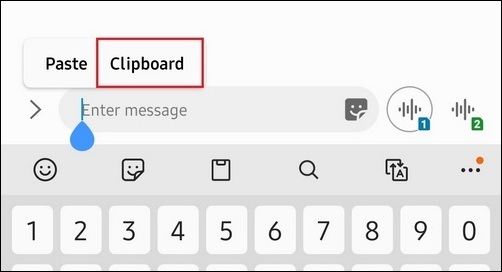
- اکنون حافظه و مواردی که در کلیپ بورد وجود دارد برای شما نمایش داده خواهد شد. اکنون انگشت خود را بر روی یکی از موارد موجود در کلیپ بورد نگه دارید تا حالت انتخاب فعال شود.
- سپس از پایین صفحه گزینه All - همه را انتخاب کنید.
- در ادامه برای انجام فرمان حذف، از همان پایین صفحه بر روی نماد سطل زباله ضربه بزنید.
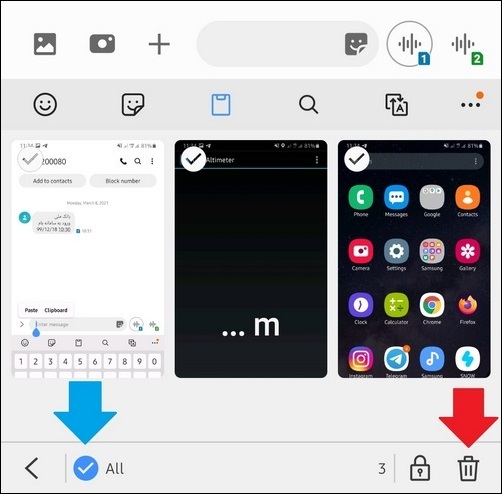
- اکنون گزینه پاک کردن - Delete را انتخاب کنید.
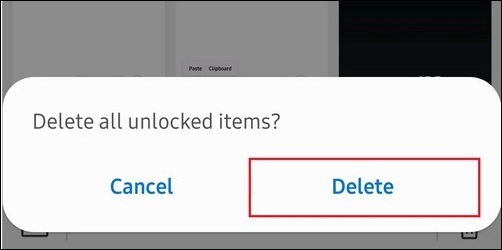
- به همین سادگی میتوانید اقدام به حذف کلیپ بورد اندروید کنید.
روش دوم پاک کردن کلیپ بورد گوشی:
گوشی خود را یک بار خاموش و روشن کنید. زیرا با انجام این کار کلیپ بورد گوشی شما کامل پاک می شود.
دیدگاه شما در رابطه با این نوشته چیست؟
امیدواریم این آموزش اندروید برای شما مفید واقع شده باشد. در صورت وجود هرگونه سوال و مشکل برای ما یک دیدگاه ارسال کنید. همچنین پیشنهاد میکنیم که از نوشته " آموزش استفاده از قابلیت کپی و پیست در گوشیهای اندروید " دیدن کنید.
موفق و پیروز باشید ❤







